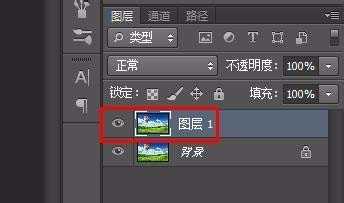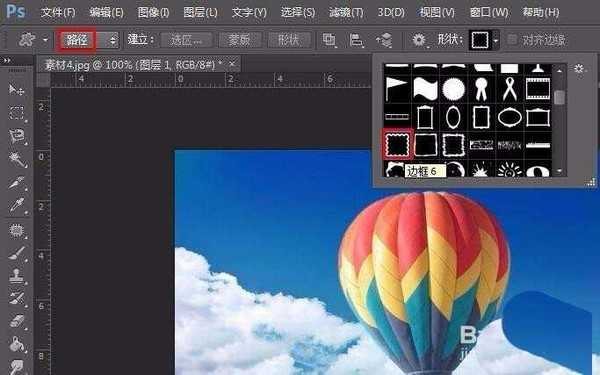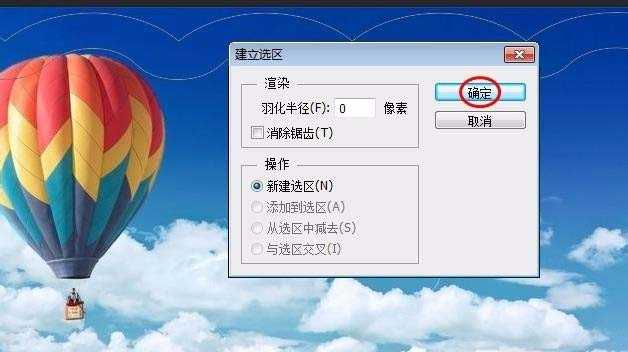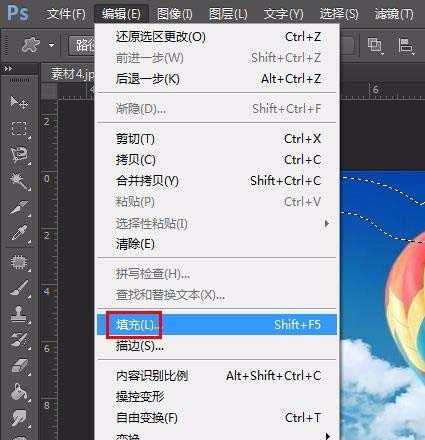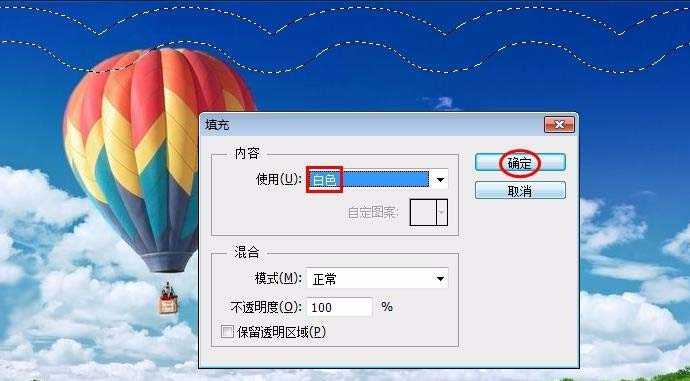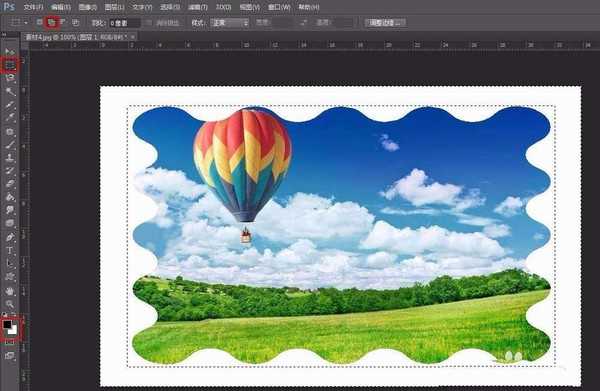ps想要给图片制作花纹边框,该怎么制作花纹边框呢?下面我们就来看看详细的教程。
- 软件名称:
- Adobe Photoshop CC 2018 v19.0 简体中文正式版 32/64位
- 软件大小:
- 1.53GB
- 更新时间:
- 2019-10-24立即下载
1、在ps中打开需要制作花纹边框的图片,按Ctrl+J键复制背景图层。
2、在左侧工具栏中选择“自定形状工具”,设置为路径模式,在形状下拉框中选择喜欢的花纹边框。
3、按住鼠标左键在图片中拖出一个边框,单击“选区”按钮。
4、按照下图所示,建立一个边框选区。
5、在菜单栏“编辑”中选择“填充”,将花边边框填充为白色。
6、在左侧工具栏中选择“矩形选框工具”,单击“添加到选区”按钮,选中图片中的边缘,按Ctrl+delete键填充背景色(提前设置背景色为白色)。
7、按Ctrl+D键取消选区,完成加边框操作。
以上就是ps做边框花纹的教程,希望大家喜欢,请继续关注。
相关推荐:
ps图片怎么制作浪花形边框效果?
PS照片怎么添加红色剪纸效果的边框?
PS怎么绘制菱形双边框? ps菱形边框四种设计方法
标签:
ps,图片,边框
免责声明:本站文章均来自网站采集或用户投稿,网站不提供任何软件下载或自行开发的软件!
如有用户或公司发现本站内容信息存在侵权行为,请邮件告知! 858582#qq.com
桃源资源网 Design By www.nqtax.com
暂无“ps怎么快速给图片添加花纹边框? ps做边框花纹的教程”评论...
稳了!魔兽国服回归的3条重磅消息!官宣时间再确认!
昨天有一位朋友在大神群里分享,自己亚服账号被封号之后居然弹出了国服的封号信息对话框。
这里面让他访问的是一个国服的战网网址,com.cn和后面的zh都非常明白地表明这就是国服战网。
而他在复制这个网址并且进行登录之后,确实是网易的网址,也就是我们熟悉的停服之后国服发布的暴雪游戏产品运营到期开放退款的说明。这是一件比较奇怪的事情,因为以前都没有出现这样的情况,现在突然提示跳转到国服战网的网址,是不是说明了简体中文客户端已经开始进行更新了呢?